如何让幻灯片不同页的母版不同
- 格式:ppt
- 大小:11.26 MB
- 文档页数:8
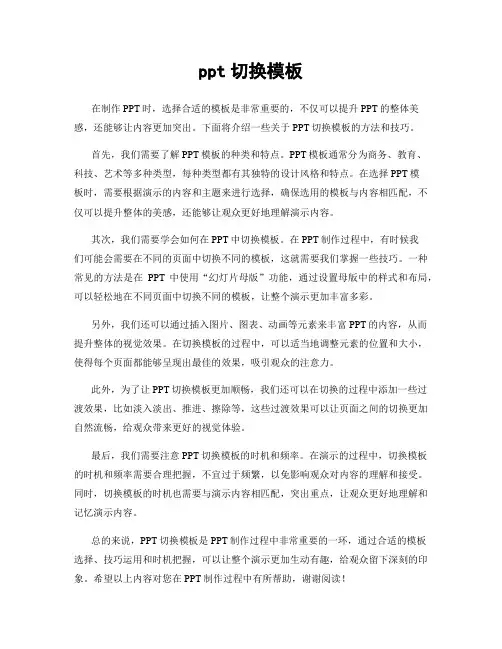
ppt切换模板在制作PPT时,选择合适的模板是非常重要的,不仅可以提升PPT的整体美感,还能够让内容更加突出。
下面将介绍一些关于PPT切换模板的方法和技巧。
首先,我们需要了解PPT模板的种类和特点。
PPT模板通常分为商务、教育、科技、艺术等多种类型,每种类型都有其独特的设计风格和特点。
在选择PPT模板时,需要根据演示的内容和主题来进行选择,确保选用的模板与内容相匹配,不仅可以提升整体的美感,还能够让观众更好地理解演示内容。
其次,我们需要学会如何在PPT中切换模板。
在PPT制作过程中,有时候我们可能会需要在不同的页面中切换不同的模板,这就需要我们掌握一些技巧。
一种常见的方法是在PPT中使用“幻灯片母版”功能,通过设置母版中的样式和布局,可以轻松地在不同页面中切换不同的模板,让整个演示更加丰富多彩。
另外,我们还可以通过插入图片、图表、动画等元素来丰富PPT的内容,从而提升整体的视觉效果。
在切换模板的过程中,可以适当地调整元素的位置和大小,使得每个页面都能够呈现出最佳的效果,吸引观众的注意力。
此外,为了让PPT切换模板更加顺畅,我们还可以在切换的过程中添加一些过渡效果,比如淡入淡出、推进、擦除等,这些过渡效果可以让页面之间的切换更加自然流畅,给观众带来更好的视觉体验。
最后,我们需要注意PPT切换模板的时机和频率。
在演示的过程中,切换模板的时机和频率需要合理把握,不宜过于频繁,以免影响观众对内容的理解和接受。
同时,切换模板的时机也需要与演示内容相匹配,突出重点,让观众更好地理解和记忆演示内容。
总的来说,PPT切换模板是PPT制作过程中非常重要的一环,通过合适的模板选择、技巧运用和时机把握,可以让整个演示更加生动有趣,给观众留下深刻的印象。
希望以上内容对您在PPT制作过程中有所帮助,谢谢阅读!。
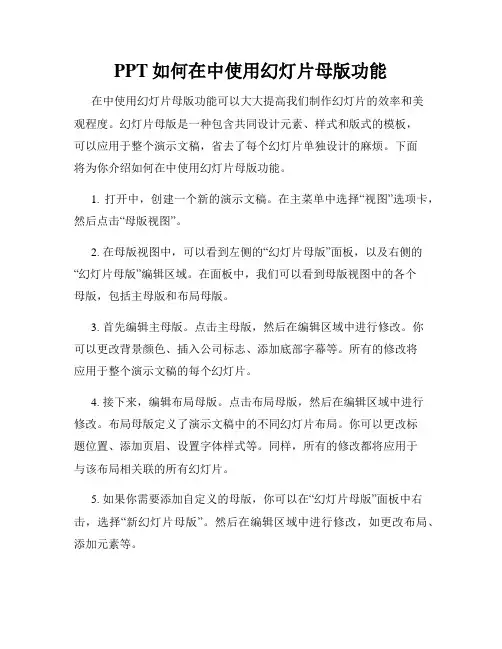
PPT如何在中使用幻灯片母版功能在中使用幻灯片母版功能可以大大提高我们制作幻灯片的效率和美观程度。
幻灯片母版是一种包含共同设计元素、样式和版式的模板,可以应用于整个演示文稿,省去了每个幻灯片单独设计的麻烦。
下面将为你介绍如何在中使用幻灯片母版功能。
1. 打开中,创建一个新的演示文稿。
在主菜单中选择“视图”选项卡,然后点击“母版视图”。
2. 在母版视图中,可以看到左侧的“幻灯片母版”面板,以及右侧的“幻灯片母版”编辑区域。
在面板中,我们可以看到母版视图中的各个母版,包括主母版和布局母版。
3. 首先编辑主母版。
点击主母版,然后在编辑区域中进行修改。
你可以更改背景颜色、插入公司标志、添加底部字幕等。
所有的修改将应用于整个演示文稿的每个幻灯片。
4. 接下来,编辑布局母版。
点击布局母版,然后在编辑区域中进行修改。
布局母版定义了演示文稿中的不同幻灯片布局。
你可以更改标题位置、添加页眉、设置字体样式等。
同样,所有的修改都将应用于与该布局相关联的所有幻灯片。
5. 如果你需要添加自定义的母版,你可以在“幻灯片母版”面板中右击,选择“新幻灯片母版”。
然后在编辑区域中进行修改,如更改布局、添加元素等。
6. 在编辑母版时,你可以随时预览效果。
只需点击主菜单中的“播放”选项卡,然后点击“从当前幻灯片开始播放”。
这样,你就可以看到幻灯片演示时,应用了母版的效果。
7. 当你完成母版的编辑后,可以点击主菜单中的“幻灯片放映”选项卡,然后选择“幻灯片母版”。
这样,你就可以将演示文稿中的每个幻灯片都应用上所编辑的母版。
通过使用中的幻灯片母版功能,我们可以轻松地统一整个演示文稿的样式和版式,确保演示文稿的一致性和专业性。
同时,母版的使用也能够节省制作幻灯片的时间和精力,使我们的工作更加高效。
希望本文介绍的内容对你学习和使用中的幻灯片母版功能有所帮助。
祝你在使用中制作出精美的幻灯片!。
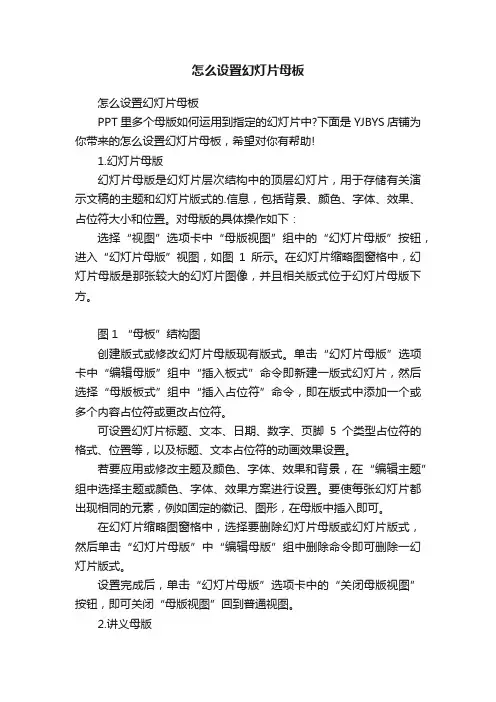
怎么设置幻灯片母板怎么设置幻灯片母板PPT里多个母版如何运用到指定的幻灯片中?下面是YJBYS店铺为你带来的怎么设置幻灯片母板,希望对你有帮助!1.幻灯片母版幻灯片母版是幻灯片层次结构中的顶层幻灯片,用于存储有关演示文稿的主题和幻灯片版式的.信息,包括背景、颜色、字体、效果、占位符大小和位置。
对母版的具体操作如下:选择“视图”选项卡中“母版视图”组中的“幻灯片母版”按钮,进入“幻灯片母版”视图,如图1所示。
在幻灯片缩略图窗格中,幻灯片母版是那张较大的幻灯片图像,并且相关版式位于幻灯片母版下方。
图1 “母板”结构图创建版式或修改幻灯片母版现有版式。
单击“幻灯片母版”选项卡中“编辑母版”组中“插入板式”命令即新建一版式幻灯片,然后选择“母版板式”组中“插入占位符”命令,即在版式中添加一个或多个内容占位符或更改占位符。
可设置幻灯片标题、文本、日期、数字、页脚5个类型占位符的格式、位置等,以及标题、文本占位符的动画效果设置。
若要应用或修改主题及颜色、字体、效果和背景,在“编辑主题”组中选择主题或颜色、字体、效果方案进行设置。
要使每张幻灯片都出现相同的元素,例如固定的徽记、图形,在母版中插入即可。
在幻灯片缩略图窗格中,选择要删除幻灯片母版或幻灯片版式,然后单击“幻灯片母版”中“编辑母版”组中删除命令即可删除一幻灯片版式。
设置完成后,单击“幻灯片母版”选项卡中的“关闭母版视图”按钮,即可关闭“母版视图”回到普通视图。
2.讲义母版讲义母版是为了格式化讲义,对讲义母版的编辑包含重新定位、调整大小或设置页眉和页脚占位符的格式等。
其具体操作如下:选择“视图”选项卡中“母版视图”组中的“讲义母版”按钮,进入“讲义母版”视图,如图2所示。
①通过单击“讲义母版”选项卡的命令按钮,可以对讲义的页面设置、讲义方向、幻灯片方向、母版幻灯片中的数量以及主题进行设置等。
②在讲义母版上除了有页脚、数字区、日期区外,还有一个页眉区,用来对每页讲义的页眉和页眉格式、位置等进行设置。

PPT如何使用编辑幻灯片的母版和主题PowerPoint是一种常见的演示软件,通常用于制作幻灯片。
在制作幻灯片时,母版和主题是非常重要的元素,能够提供一致的排版和设计,使幻灯片看起来更加专业和整洁。
本文将介绍如何使用PPT编辑幻灯片的母版和主题,以帮助您更好地使用这些功能。
一、什么是幻灯片母版和主题在了解如何编辑幻灯片的母版和主题之前,首先需要了解什么是幻灯片母版和主题。
1. 幻灯片母版:幻灯片母版是一种包含设计、布局和格式设置的模板。
它是用来定义幻灯片中所有幻灯片版式和外观属性的基础。
通过编辑母版,您可以为所有幻灯片设定统一的字体、颜色、背景、标题位置等。
2. 幻灯片主题:幻灯片主题是一种预先设计好的样式集,包括颜色方案、字体、背景样式等。
通过应用主题,您可以快速改变整个幻灯片的外观,而不必逐个幻灯片逐个设置。
了解了幻灯片母版和主题的定义后,接下来将介绍如何使用PPT编辑这些元素。
二、编辑幻灯片母版1. 进入母版视图:在PPT中,点击“视图”选项卡,然后点击“母版视图”。
这样,您将进入母版视图,可以对幻灯片母版进行编辑。
2. 编辑文字样式:在母版视图下,您可以更改幻灯片的字体样式和大小。
选择文本框中的文字,然后选择“字体”、“字号”或其他相关选项,进行编辑。
3. 自定义母版布局:您还可以自定义幻灯片的版式和布局。
在母版视图中,点击“幻灯片大小”选项,并选择适合您需求的版式。
您还可以在布局中添加、删除或调整幻灯片的区域。
4. 设置背景和颜色方案:母版视图下,您可以为幻灯片设置统一的背景和颜色方案。
点击“背景样式”选项,并选择您喜欢的样式。
通过以上方式,您可以编辑幻灯片母版,确保所有幻灯片具有一致的外观和布局。
三、应用幻灯片主题除了编辑幻灯片母版,PPT还提供了幻灯片主题功能,让您快速改变幻灯片的外观。
1. 选择主题:在PPT中,点击“设计”选项卡,然后浏览不同的主题。
选择适合您幻灯片内容的主题,并应用到整个幻灯片。
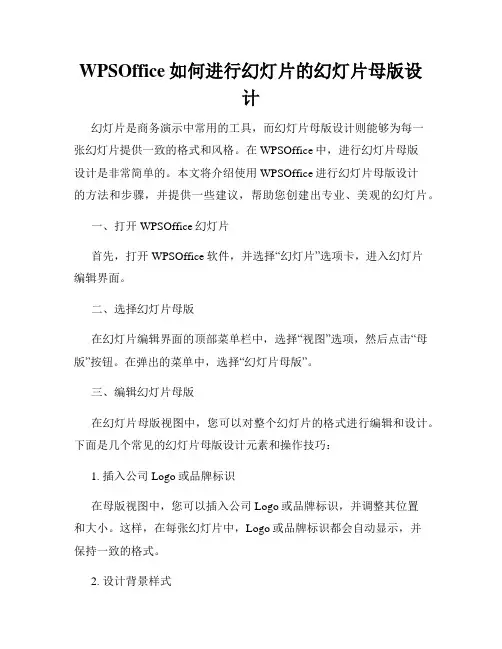
WPSOffice如何进行幻灯片的幻灯片母版设计幻灯片是商务演示中常用的工具,而幻灯片母版设计则能够为每一张幻灯片提供一致的格式和风格。
在WPSOffice中,进行幻灯片母版设计是非常简单的。
本文将介绍使用WPSOffice进行幻灯片母版设计的方法和步骤,并提供一些建议,帮助您创建出专业、美观的幻灯片。
一、打开WPSOffice幻灯片首先,打开WPSOffice软件,并选择“幻灯片”选项卡,进入幻灯片编辑界面。
二、选择幻灯片母版在幻灯片编辑界面的顶部菜单栏中,选择“视图”选项,然后点击“母版”按钮。
在弹出的菜单中,选择“幻灯片母版”。
三、编辑幻灯片母版在幻灯片母版视图中,您可以对整个幻灯片的格式进行编辑和设计。
下面是几个常见的幻灯片母版设计元素和操作技巧:1. 插入公司Logo或品牌标识在母版视图中,您可以插入公司Logo或品牌标识,并调整其位置和大小。
这样,在每张幻灯片中,Logo或品牌标识都会自动显示,并保持一致的格式。
2. 设计背景样式通过选择“格式”选项卡中的“背景”按钮,您可以为幻灯片母版设置背景样式。
可以选择一种适合您的主题,或者使用自定义的背景图片或颜色。
3. 定义字体和字号在母版视图中,您可以定义幻灯片中使用的字体和字号。
通过选择“格式”选项卡中的“字体”按钮,您可以选择合适的字体和字号,并预览其效果。
4. 配置幻灯片版面幻灯片母版也允许您配置幻灯片的版面。
您可以添加标题、页眉、页脚等元素,并调整它们的位置和样式。
5. 设计幻灯片切换效果在幻灯片母版视图中,您还可以为幻灯片设置切换效果。
通过选择“切换”选项卡中的“切换效果”按钮,您可以选择合适的切换效果,并预览其动画效果。
四、保存幻灯片母版完成对幻灯片母版的编辑和设计后,点击顶部菜单栏中的“文件”选项,选择“保存”或“另存为”,将您的幻灯片母版保存到本地或云端。
总结:WPSOffice提供了简便易用的功能,使得幻灯片母版设计成为一项容易上手的任务。
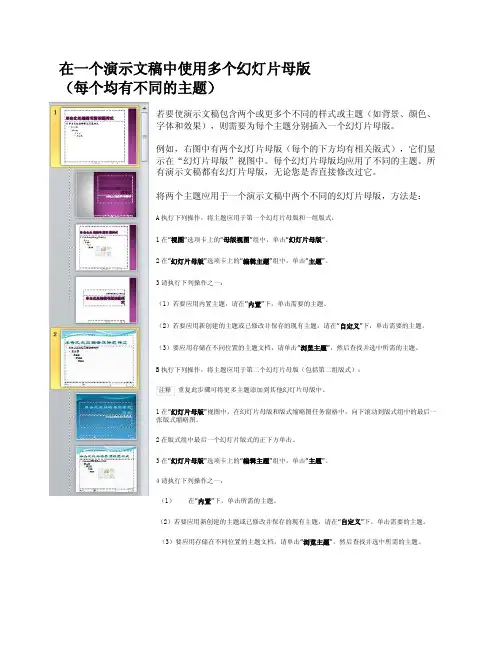
在一个演示文稿中使用多个幻灯片母版(每个均有不同的主题)若要使演示文稿包含两个或更多个不同的样式或主题(如背景、颜色、字体和效果),则需要为每个主题分别插入一个幻灯片母版。
例如,右图中有两个幻灯片母版(每个的下方均有相关版式),它们显示在“幻灯片母版”视图中。
每个幻灯片母版均应用了不同的主题。
所有演示文稿都有幻灯片母版,无论您是否直接修改过它。
将两个主题应用于一个演示文稿中两个不同的幻灯片母版,方法是:1.A执行下列操作,将主题应用于第一个幻灯片母版和一组版式:1在“视图”选项卡上的“母版视图”组中,单击“幻灯片母版”。
2在“幻灯片母版”选项卡上的“编辑主题”组中,单击“主题”。
3请执行下列操作之一:(1)若要应用内置主题,请在“内置”下,单击需要的主题。
(2)若要应用新创建的主题或已修改并保存的现有主题,请在“自定义”下,单击需要的主题。
(3)要应用存储在不同位置的主题文档,请单击“浏览主题”,然后查找并选中所需的主题。
2.B执行下列操作,将主题应用于第二个幻灯片母版(包括第二组版式):重复此步骤可将更多主题添加到其他幻灯片母版中。
1在“幻灯片母版”视图中,在幻灯片母版和版式缩略图任务窗格中,向下滚动到版式组中的最后一张版式缩略图。
2在版式组中最后一个幻灯片版式的正下方单击。
3在“幻灯片母版”选项卡上的“编辑主题”组中,单击“主题”。
4请执行下列操作之一:(1)在“内置”下,单击所需的主题。
(2)若要应用新创建的主题或已修改并保存的现有主题,请在“自定义”下,单击需要的主题。
(3)要应用存储在不同位置的主题文档,请单击“浏览主题”,然后查找并选中所需的主题。
将幻灯片母版从一个演示文稿复制到另一个演示文稿1.打开包含要复制的幻灯片母版的演示文稿,并打开要向其中粘贴该幻灯片母版的演示文稿。
2.在包含要复制的幻灯片母版的演示文稿中,在“视图”选项卡上的“母版视图”组中,单击“幻灯片母版”。
3.在幻灯片缩略图窗格中,右键单击要复制的幻灯片母版,然后单击“复制”。
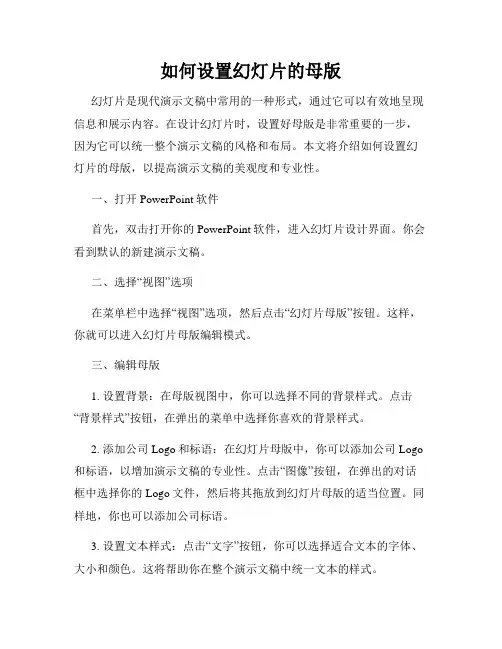
如何设置幻灯片的母版幻灯片是现代演示文稿中常用的一种形式,通过它可以有效地呈现信息和展示内容。
在设计幻灯片时,设置好母版是非常重要的一步,因为它可以统一整个演示文稿的风格和布局。
本文将介绍如何设置幻灯片的母版,以提高演示文稿的美观度和专业性。
一、打开PowerPoint软件首先,双击打开你的PowerPoint软件,进入幻灯片设计界面。
你会看到默认的新建演示文稿。
二、选择“视图”选项在菜单栏中选择“视图”选项,然后点击“幻灯片母版”按钮。
这样,你就可以进入幻灯片母版编辑模式。
三、编辑母版1. 设置背景:在母版视图中,你可以选择不同的背景样式。
点击“背景样式”按钮,在弹出的菜单中选择你喜欢的背景样式。
2. 添加公司Logo和标语:在幻灯片母版中,你可以添加公司Logo 和标语,以增加演示文稿的专业性。
点击“图像”按钮,在弹出的对话框中选择你的Logo文件,然后将其拖放到幻灯片母版的适当位置。
同样地,你也可以添加公司标语。
3. 设置文本样式:点击“文字”按钮,你可以选择适合文本的字体、大小和颜色。
这将帮助你在整个演示文稿中统一文本的样式。
4. 定义版式:在“版式”选项中,你可以选择设置标题、副标题、正文等不同区域的位置和样式。
通过拖拽和调整大小的方式,你可以改变这些区域的位置和大小,以适应整个演示文稿。
5. 添加页眉和页脚:通过点击“插入”按钮,你可以在幻灯片母版中添加页眉和页脚。
选择适当的样式和内容,比如页码、日期、作者等,来满足演示文稿的需求。
四、保存母版完成母版的编辑后,点击“文件”选项,选择“保存”或“另存为”,将母版保存到你的电脑上。
这样,以后新建的幻灯片将自动应用该母版的样式和布局。
通过合理设置幻灯片的母版,你可以有效提高演示文稿的视觉效果和一致性。
母版的设置可以包括背景样式、Logo和标语的添加、文本样式的定义、版式的调整,以及页眉和页脚的添加等。
在操作过程中,不同的PowerPoint版本和不同的演示文稿模板可能会存在细微的差异,请根据你使用的具体版本和模板进行相应的操作。

第4讲幻灯片母版与幻灯片切换方式设置学习目标本讲将学习如何在PowerPoint2007中建立幻灯片母版、设置幻灯片的切换效果、设置幻灯片切换声音以及如何设置幻灯片的切换速度,并通过制作一份制作交互式电子相册来巩固前面学习的知识。
主要内容建立幻灯片母版设置幻灯片的切换方式应用实践——制作交互式电子相册4.1 建立幻灯片母版幻灯片母版是一种特殊的幻灯片,它包含了幻灯片文本和页脚(如日期、时间和幻灯片编号)等占位符。
母版主要是针对于同步更改所有幻灯片的文本及对象而定的,例如在母版中插入一张图片,那么所有的幻灯片的同一位置都将显示这张图片。
建立幻灯片母板的具体操作方法如下:切换到“视图”选项卡,单击“演示文稿视图”面板中的“幻灯片母板”按钮,进入到幻灯片母板视图。
如同编辑普通幻灯片一样,对母板进行文本、图像等各种编辑。
编辑完成后,单击“幻灯片母板”选项卡中的“关闭母板视图”按钮退出母板视图即可。
4.2 设置幻灯片切换方式4.2.1 设置幻灯片的切换效果在放映幻灯片时,可以设置从上一张幻灯片切换到当前幻灯片的切换效果。
选中要使用切换效果的幻灯片,切换到“动画”选项卡。
在“切换到此幻灯片”面板中的“切换方案”列表框中即可选择幻灯片的切换效果。
如果要同时查看更多的效果,可单击列表框右下角的按钮,在弹出的列表中进行查看或选择。
4.2.2 设置幻灯片切换声音幻灯片的切换声音是指由上一张幻灯片切换到当前幻灯片时播放的声音效果。
PowerPoint 2007中提供了更多的切换声音供用户选择,选中要添加切换声音的幻灯片,在“切换到此幻灯片”面板中的“切换声音”下拉列表中选择声音即可。
4.2.3 置幻灯片的切换速度幻灯片的切换速度有快速、中速与慢速三种,选中幻灯片后,在“切换到此幻灯片”面板中的“切换速度”下拉列表中进行选择即可。
4.3 应用实践——制作交互式电子相册任务设计本例制作的是电子相册,在制作时首先使用PowerPoint自带的创建相册功能创建一个相册,接着制作在母版中制作书页效果,然后设置照片的布局,并插入一个背景音乐,最后压缩图片并设置切换方案。
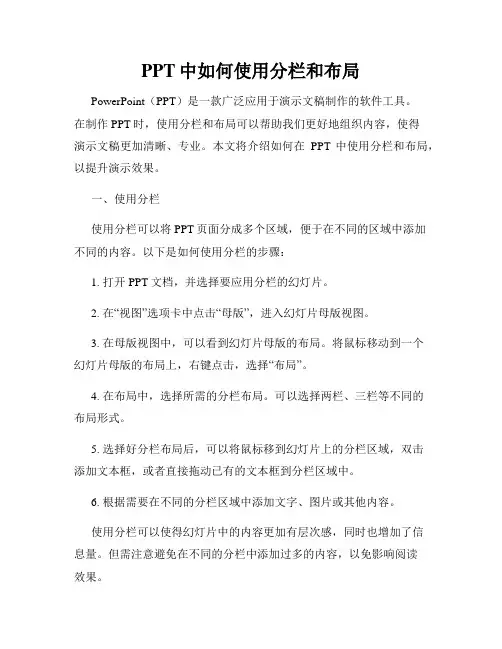
PPT中如何使用分栏和布局PowerPoint(PPT)是一款广泛应用于演示文稿制作的软件工具。
在制作PPT时,使用分栏和布局可以帮助我们更好地组织内容,使得演示文稿更加清晰、专业。
本文将介绍如何在PPT中使用分栏和布局,以提升演示效果。
一、使用分栏使用分栏可以将PPT页面分成多个区域,便于在不同的区域中添加不同的内容。
以下是如何使用分栏的步骤:1. 打开PPT文档,并选择要应用分栏的幻灯片。
2. 在“视图”选项卡中点击“母版”,进入幻灯片母版视图。
3. 在母版视图中,可以看到幻灯片母版的布局。
将鼠标移动到一个幻灯片母版的布局上,右键点击,选择“布局”。
4. 在布局中,选择所需的分栏布局。
可以选择两栏、三栏等不同的布局形式。
5. 选择好分栏布局后,可以将鼠标移到幻灯片上的分栏区域,双击添加文本框,或者直接拖动已有的文本框到分栏区域中。
6. 根据需要在不同的分栏区域中添加文字、图片或其他内容。
使用分栏可以使得幻灯片中的内容更加有层次感,同时也增加了信息量。
但需注意避免在不同的分栏中添加过多的内容,以免影响阅读效果。
二、使用布局使用布局可以调整幻灯片的整体结构和样式,使得演示文稿更加统一、专业。
以下是如何使用布局的步骤:1. 在PPT文档中选择要应用布局的幻灯片。
2. 在“开始”选项卡中选择“布局”,弹出布局选项。
3. 在布局选项中,可以选择标题幻灯片、标题和内容、标题和两个内容等不同的布局形式。
4. 选择好布局后,可以在幻灯片中的区域中双击添加文本框,或者直接拖动已有的文本框到相应的区域中。
可以添加图片、图表等其他内容。
5. 根据需要在幻灯片中的不同区域中添加相应的内容。
使用布局可以使得幻灯片中的内容呈现更加有序,使得观众更容易理解和记忆。
但需注意统一使用相同的布局,不要在不同的幻灯片中随意切换布局样式。
总结:通过使用分栏和布局,我们可以更好地组织PPT中的内容,提升演示效果。
在使用分栏时,需要选择合适的布局格式,避免添加过多的内容。


WPSOffice演示文稿幻灯片母版和主题样式的设置技巧在WPSOffice演示文稿中,母版和主题样式的设置是非常重要的功能,可以帮助用户快速创建专业、美观的幻灯片。
本文将介绍一些在WPSOffice中设置演示文稿的母版和主题样式的技巧。
一、什么是母版和主题样式在WPSOffice演示文稿中,母版是一种包含了布局、字体、颜色等样式设置的模板,它可以被应用到每一页幻灯片上,从而统一整个演示文稿的样式。
而主题样式则是母版的一种具体应用,用户可以根据自己的需求选择不同的主题样式,来为演示文稿添加不同的色彩和风格。
二、设置母版样式1. 打开WPSOffice演示文稿,选择“视图”菜单中的“母版视图”选项。
2. 在母版视图中,用户可以看到演示文稿的母版及其各个分区。
通过对不同分区进行样式设置,可以改变演示文稿的整体风格。
3. 首先,可以修改母版中的标题区域。
选择标题区域,可以修改字体、字号、颜色等属性,以及添加背景图像或形状。
4. 接下来,可以修改母版中的正文区域。
同样选择正文区域,可以对字体、字号、颜色等进行设置。
5. 此外,还可以对页眉、页脚、背景等区域进行设置,以及添加公司Logo或水印等元素。
6. 在设置完成后,点击“退出母版视图”按钮即可应用到整个演示文稿中。
三、应用主题样式1. 在WPSOffice演示文稿中,选择“设计”菜单中的“主题”选项。
2. 在主题选项中,用户可以看到WPSOffice提供的各种不同风格的主题样式。
通过点击不同的主题样式,可以预览并应用到演示文稿中。
3. 用户还可以通过点击“主题颜色”、“字体”、“效果”等按钮,对主题样式中的颜色、字体和特效进行更细致的调整。
4. 如果用户对WPSOffice提供的主题样式不满意,还可以自定义主题样式。
点击“更多主题”按钮,就可以打开主题编辑器,自定义演示文稿的主题样式。
四、其他技巧1. 在设置演示文稿的母版和主题样式时,注意保持一致性。
四设置ppt母版word版本第九章制作PPT9.2 美化教学PPT⽂档9.2.1设置母版本节主要内容:●什么是幻灯⽚的母版●为什么使⽤幻灯⽚母版●母版的类型及各⾃作⽤●幻灯⽚母版的设计与应⽤(1)什么是幻灯⽚的母版母版是存储有关应⽤的设计模板信息的幻灯⽚,包括字形、占位符⼤⼩和位置、背景、对象、页⾯的页眉页脚、动画等。
新建的幻灯⽚与母版设定的模板样式⼀致。
(2)为什么使⽤幻灯⽚母版因为每⼀张幻灯⽚都会⾃动带上幻灯⽚母版,所以使⽤幻灯版的最⼤好处就是可以把每⼀张幻灯上都有的东西抽取出来,集中放到母版上,这样⽅便编辑和管理。
幻灯⽚的修改是⼀对⼀的修改,你改⼀个幻灯⽚,只是当前幻灯⽚有效。
幻灯⽚母版的修改是⼀对多的修改,你修改了母版,所有应⽤了母版的幻灯⽚都有效。
所以幻灯⽚母版⼀般被使⽤来:●添加幻灯⽚的附加信息,如版权张数修改⽇期等●幻灯⽚的界⾯设计●幻灯⽚的整体导航(链接)(3)母版的类型及各⾃作⽤母版有3 种类型:母版视图●讲义母版:⼀般不会设置,幻灯⽚按讲义打印时,才会以讲义母版的样式进⾏打印。
●备注母版:只对幻灯⽚的备注起作⽤●幻灯⽚母版:对幻灯⽚起作⽤,这也是我们主要设计和重点要讲解的地⽅。
(4)幻灯⽚母版的设计与应⽤在进⾏模板设计时,⼀般需要设计以下⼏个关键页——封⾯、⽬录页、过渡页、正⽂页以及封底。
下⾯我们以封⾯页和正⽂页的设计为例来讲解,如何进⾏母版的设计。
模板关键页⾯设计封⾯正⽂页①新建⼀空⽩演⽰⽂稿,点击设计/幻灯⽚⼤⼩,设置幻灯⽚的长宽⽐。
如果需要⾃定幻灯⽚宽⾼尺⼨或⽅向,可选择“⾃定义幻灯⽚⼤⼩”,在弹出的的“幻灯⽚⼤⼩”对话框中设置。
设置完成后点击⽂件/保存,将⽂件进⾏保存。
幻灯⽚⼤⼩②点击视图/幻灯⽚母版,页⾯跳转到幻灯⽚母版视图中。
幻灯⽚母版幻灯⽚母版编辑界⾯在上图中显⽰的是标题幻灯⽚,也就是幻灯⽚的⾸页、封⾯页。
将左侧导航缩略图的滚动条向上拉。
我们可以看到母版页的层次关系。
竭诚为您提供优质文档/双击可除wpsppt怎么设置模板篇一:wpsppt好用么------模板设置模板背景图片设置首先打开金山wps软件a.利用背景的变换首先利用windows中的“画图”,或者其它图形编辑软件,将所需的模板存为图形文件。
然后进入wps演示,在工具栏“格式”中选择“背景”,运用“填充效果”在“图片”中选择相应的图形文件,回到“背景”后,选择“忽略母板的背景图形”最后按“应用”即可。
这样我们就为当前这张幻灯片改变了模板。
重复以上步骤就可以为所需的幻灯片更换不同的模板。
b.运用“超级链接”我们将整组幻灯片按照播放次序并且将使用同一个模板的幻灯片依次存为一组文件,每个文件中可以只有一张幻灯片,也可以有多张幻灯片,但同一文件中的幻灯片具有相同的模板,相临文件中的幻灯片具有不同的模板。
然后利用wps演示工具栏“插入”中的“超级链接”将一个个的文件链接起来。
具体方法是:1.选择放映时的第一个文件;2.找到这个文件中的最后一张幻灯片,在这张幻灯片上画一个比幻灯片略大的矩形,将这个矩形选择为“无填充色”,并且把它置于幻灯片的底层;3.选中这个矩形,然后在“插入”中选择“超级链接”,在“链接到文件或uRl”下的空栏中键入下一个文件名,或者利用“浏览”选择下一个文件名,最后“确定”;4.选择下一个文件,重复第2步和第3步,直到最后一个文件,最后一个文件就不需要链接了。
二、wpsppt中如何使用母版1.下载后的powerpoint模板怎样导入wpsppt中去菜单栏→文件→另寸为→保存类型→演示文稿设计模板(*.pot)2.怎样更换wpspptt里的模版,使每块母版不一样菜单栏→格式→幻灯片设计→选择要更换模板的幻灯片(在左侧的幻灯片预览栏里选择)→在“幻灯片设计”里选择所要的模版→在模版上单击鼠标右键→应用于选定的幻灯片3.怎样修改和使用母板视图→母板→幻灯片母板可以修改“标题样式”和“内容样式”,“背景颜色”,设置“幻灯片页码”,“显示页脚”====修改后会影响每一张幻灯片4.母版的设计背景:(1)一般可用photoshop先设计个背景,这个比较简单,或者直接从网上下载即可,其他的模式,按照自己意愿修改即可(关键是会用photoshop等图片编辑软件)(2)将设计的图片插入到ppt中视图→母板→幻灯片母板设置背景:格式→背景→下拉箭头(填充效果)1)渐变2)纹理3)图案4)图片增加标题母版:幻灯片母版中单击右键→新标题母版篇二:wps如何制作图片模版wps如何制作图片模版1、打开一个空白powerpoint文档,然后再【设计】——【编辑母版】,如下图所示2、打开之后如下图,本次案例为将图片作为模板,所以其他内容删除即可。
幻灯片的母版类型包括幻灯片母版、标题母版、讲义母版和备注母版。
幻灯片母版用来控制幻灯片上输入的标题和文本的格式与类型。
标题母版用来控制标题幻灯片的格式和位置甚至还能控制指定为标题幻灯片的幻灯片。
对母版所做的任何改动,所有应用于所有使用此母版的幻灯片上,要是想只改变单个幻灯片的版面,只要对该幻灯片做修改就可达到目的。
简单的说“母版”主要是针对于同步更改所有幻灯片的文本及对象而定的,例如我在母版上放入一张图片,那么所有的幻灯片的同一位置都将显示这张图片,如果想修改幻灯片的“母版”,那必须要将视图切换到“幻灯片母版”视图中才可以修改!幻灯片母版包含文本占位符和页脚(如日期、时间和幻灯片编号)占位符。
如果要修改多张幻灯片的外观,不必一张张幻灯片进行修改,而只需在幻灯片母版上做一次修改即可。
PowerPoint 将自动更新已有的幻灯片,并对以后新添加的幻灯片应用这些更改。
如果要更改文本格式,可选择占位符中的文本并做更改。
例如,将占位符文本的颜色改为蓝色将使已有幻灯片和新添幻灯片的文本自动变为蓝色。
如果要让艺术图形或文本(如公司名称或徽标)出现在每张幻灯片上,请将其置于幻灯片母版上。
幻灯片母版上的对象将出现在每张幻灯片的相同位置上。
如果要在每张幻灯片上添加相同文本,请在幻灯片母版上添加。
为此,请单击“绘图”工具栏上的“文本框”按钮(请不要在文本占位符内键入文本)。
通过“文本框”按钮添加的文本的外观不受母版支配。
设置标题母版在演示文稿中的第一张幻灯片或是各部分的开头,便是标题幻灯片。
应用标题母版,可使演示文稿中每个标题幻灯片具有一致的外观。
通过标题母版,可以控制每一个应用此母版的标题幻灯片的格式和设置,包括演示文稿的标题和副标题的格式。
设置标题母版的方法:1、建立一个新的演示文稿或打开一个旧的演示文稿,以在其上设置标题母版。
2、在菜单栏里的“视图”菜单中选择“母版”并点击子菜单下的“幻灯片母版”。
3、在“幻灯片母版”视图中,选择“插入”菜单下的“新标题母版”命令,进入“标题母版”视图,如图1。
如何修改和编辑PPT母版如何修改和编辑PPT母版如何修改和编辑PPT母版方法/步骤1单击“开始”菜单,选择“所有程序”,再选择“MicrosoftOffice”,点击“MicrosoftOfficePowerPoint202*”:2进入PPT后,切换到“视图”选项卡,点击其中的“幻灯片母版”按钮:3此时进入母版,可以看到第一个选项卡已经变成了“幻灯片母版”,同时功能区最右边的按钮也了“关闭母版视图”:4设置一背景。
先从左侧选择一种版本(默认是当前),单击“背景样式”按钮,选择其中的一种背景样式:5然后,我们可以看到正文中已经改变了背景(同时左边也可确认):6然后,我们再选中一个编辑框,并切换到“格式”选项卡,单击其中的“形状轮廓”按钮,从弹出的面板中选择一种颜色(如黄色),并设置相关线型等:7再按需要设置其它格式,设置完成后再切换到“幻灯片母版”选项卡,单击最后面的“关闭母版视图”按钮退出母版编辑模式:8返回正常的编辑状态下,可以看到,新建的页都会应用刚才母版设置的效果了:扩展阅读:如何编辑ppt母板如何制作幻灯片的母版办公202*-11-2721:33:43阅读5537评论2字号:大中小订阅我们在制作一份演示文稿的时候,通常不可能只有一张幻灯片,大多数的情况都会有许多张幻灯片串连起来描述一个主题。
本文介绍了如何一次设定多张幻灯片格式。
我们在制作一份演示文稿的时候,通常不可能只有一张幻灯片,大多数的情况都会有许多张幻灯片串连起来描述一个主题。
如果我们希望在每张幻灯片上都加入公司的LoGo、使用的标题文字等级大小、颜色和字体都能够一致时,我们总不可能每一张幻灯片都手动来插入或调整这些设定吧?如果要我们每张幻灯片都反反复复的做这些修正,不仅浪费时间,光是精神上的折磨也真够人受的了。
在MSoffice的软件中,通常都会提供"模板"的设计,其中设定好了各种文字、背景的属性,使用者只需要照着填入文字就可以完成一份文件的设计.PowerPoint当然也提供了模板,但是模板内的设定不一定都符合我们的需求。
PPT母版的分类与如何制作幻灯片母版和怎么保存为模板及应用电脑技术角18-12-2322:51在PPT(即PowerPoint)中,母版分为幻灯片母版、讲义母版和备注母版,制作它们通常包含母版与版式的添加、删除、重命名与调整顺序,占位插入与设置,主题设置,字体和颜色设置,效果和背景样式设置,大小设置,保存为模板和应用到新演示文稿与已有演示文稿中。
以下就是PPT如何制作幻灯片母版和怎么保存为模板及应用它们的具体操作方法,操作中所用PowerPiont 版本为2016。
一、PPT母版分类及作用母版是存储版式、主题、背景和幻灯片大小等信息的模板,主要作用是便于修改幻灯片,如果要修改幻灯片特别是修改多个,只要修改母版,则所有使用该母版的幻灯片随之修改,不必一个个修改。
PPT共有三类母版,分别为幻灯片母版、讲义母版和备注母版;其中幻灯片母版用于保存演示文稿外观样式信息,包括版式、占位符、主题、背景、字体字号、字体颜色、背景效果和幻灯片大小;讲义母版用于将多个幻灯片集中到一个页面以便于打印;备注母版用于保存备注的样式信息,可设置的信息与幻灯片母版相似。
二、PPT如何制作幻灯片母版(一)母版的添加、删除、重命名与调整顺序1、进入幻灯片母版。
打开PPT,新建一个空白演示文稿,选择“视图”选项卡,单击“幻灯片母版”,则进入母版编辑状态;操作过程步骤,如图1所示:图12、添加版式和幻灯片母版。
默认情况下,左边只有一个母版,每个母版共有11 个版式,但它们都可以自由添加,操作方法如图2所示:图2操作说明:在要添加版式的位置(两版式之间有空白处)单击右键,例如在第一个版式上面右键a,在弹出的菜单中选择“插入版式”,则在第一个版式上插入一个版式;继续在同样的位置单击右键,在弹出的菜单中选择“插入幻灯片母版”,则新添加母版2。
3、调整顺序A、调整版式顺序。
一次调整一个与多个,单击要调整的版式(例如第一个)选中它,按住鼠标左键,往下拖,当橙色的细线到达第 2 个版式下面后放开左键,则第一个版式排到第 2 位;一次调整多个版式,选中第 2 个版式,按住Shift 键,单击第3 个版式,把它们选中,同样按住鼠标,拖到具体位置即可;操作过程步骤,如图3所示:图3B、调整幻灯片母版顺序。